[2025] Wie man sich bei Apple ID ohne Passwort abmeldet?
 Niklas
Niklas- Updated on 2024-05-30 to unlock iphone
Kann man eine Apple ID ohne Passwort löschen? Ist es möglich, sich von einer Apple ID ohne Passwort abzumelden oder sie ohne Passwort zu entfernen?
Haben Sie Ihr Apple-ID-Passwort vergessen? Keine Panik! Das Zurücksetzen ist in der Regel einfach, wenn Sie Zugriff auf die zugehörige E-Mail haben. Aber was ist, wenn Sie sowohl das Passwort als auch den E-Mail-Zugriff verloren haben? Oder vielleicht haben Sie ein gebrauchtes iPhone gekauft und müssen sich von der Apple-ID des vorherigen Besitzers abmelden, ohne deren Passwort?
Wenn Sie vor diesen Szenarien ratlos sind, keine Sorge! Dieser umfassende Leitfaden führt Sie durch die Schritte, um sich von Ihrer Apple-ID ohne Passwort abzumelden, auch wenn Sie keinen Zugriff auf Ihre E-Mail haben.
- Teil 1: Der schnellste Weg, sich von einer Apple-ID ohne Passwort oder E-Mail abzumelden
- Teil 2: Wie meldet man sich von einer Apple-ID ab, ohne ein Passwort zurückzusetzen?
- Teil 3: Wie meldet man sich von einer Apple-ID ohne Passwort mit iCloud ab?
- Teil 4: Wie meldet man sich von einer Apple-ID ohne Passwort mit iTunes ab?
Teil 1: Der schnellste Weg, sich von einer Apple-ID ohne Passwort oder E-Mail abzumelden
Wenn Sie das Apple-ID-Passwort vergessen oder ein gebrauchtes iPhone verwenden, können Sie Ihre Apple-ID nicht entfernen. In einer solchen Situation, was können Sie tun, um sich von der Apple-ID ohne Passwort oder E-Mail abzumelden?
Das UltFone iPhone Unlock-Tool wurde entwickelt, um iPhone-Benutzern zu helfen, die Apple-ID ohne Passwort zu entfernen. Dieses phänomenale Werkzeug ermöglicht es Ihnen, sich nach dem Entfernen der alten Apple-ID ohne Passwort von der Apple-ID abzumelden.
Sehen Sie, was das UltFone iPhone Unlock noch für Sie tun kann:
- Zweite-Hand-Retter: Haben Sie ein gebrauchtes iPhone gekauft? Melden Sie sich ohne Passwort von der Apple-ID ab und richten Sie Ihr eigenes ein.
- Vergessen Sie den Sperrbildschirm? Kein Problem: Entfernt vergessene Bildschirmsperren wie 4- oder 6-stellige Codes, Face ID, Touch ID usw.
- Bildschirmzeit Jailbreak: Umgeht Screen Time-Beschränkungen und erhalten Sie die Kontrolle über Ihr iPhone zurück, ohne Daten zu verlieren.
- MDM Abriegelung Lifter: Entfernt MDM-Beschränkungen und entsperren Sie das volle Potenzial Ihres iPhones.
- Breite Kompatibilität: Funktioniert mit einer Vielzahl von iPhone- oder iPad-Modellen und allen iOS- und iPadOS-Versionen.
- Benutzerfreundlicher Prozess: Auch für Anfänger leicht zu handhaben.
Überprüfen Sie, wie Sie sich mit UltFone iPhone Unlock ohne Passwort von der Apple-ID abmelden können:
- Step 1 Download, install, and launch UltFone iPhone Unlock on a PC or Mac. Choose Remove Apple ID.
- Schritt 2: Verbinden Sie Ihr iPhone mit dem System und warten Sie, bis es erkannt wird. Klicken Sie dann auf Weiter.
- Schritt 3: Das Programm wird beginnen, die Apple-ID von Ihrem Gerät zu entfernen. Klicken Sie auf Fertig, sobald der Vorgang abgeschlossen ist.

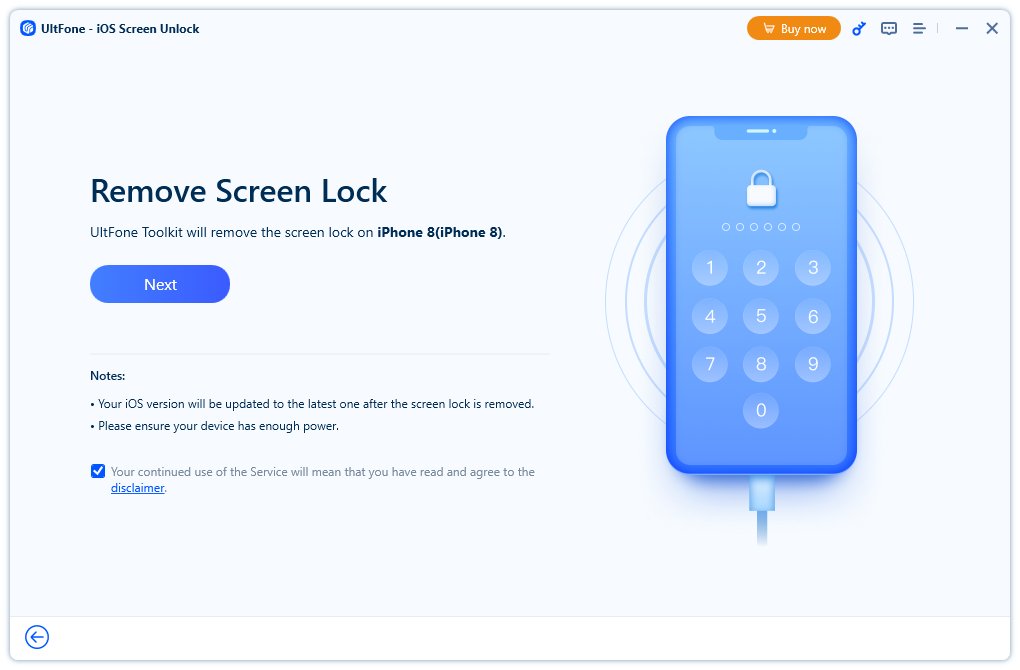
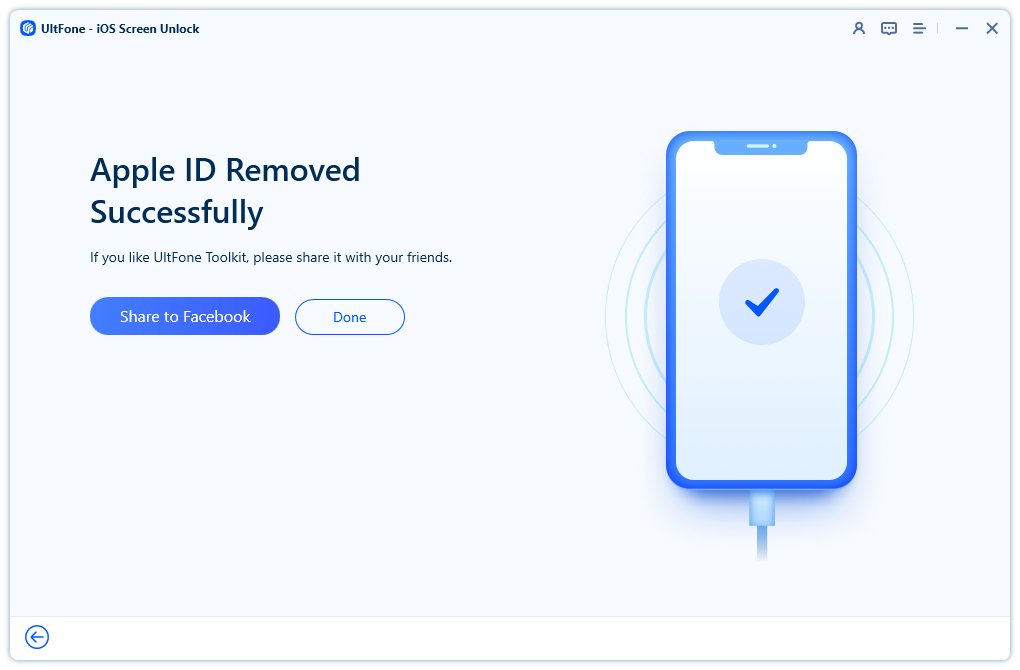
Jetzt können Sie lernen, wie Sie sich ohne Passwort von der Apple-ID abmelden und dann eine neue auf Ihrem iPhone einrichten können.
Teil 2: Wie meldet man sich von einer Apple-ID ab, ohne ein Passwort zurückzusetzen?
Wenn Sie sich an die E-Mail-Adresse erinnern, die Sie zur Anmeldung bei der Apple ID verwendet haben, können Sie die Option "Passwort vergessen" verwenden, um Ihr Passwort zurückzusetzen und wieder Zugriff auf Ihr Apple-Konto zu erhalten.
Die folgenden Schritte zeigen Ihnen, wie Sie sich auf dem iPhone von der Apple-ID ohne Passwort abmelden:
Schritt 1: Öffnen Sie den Browser und gehen Sie zu Apple-Anmeldung.
Schritt 2: Klicken Sie nach Eingabe der Apple ID auf den Link "Passwort vergessen".
Schritt 3: Geben Sie die Telefonnummer ein, die mit Ihrem Apple-Konto verknüpft ist, und klicken Sie auf Weiter.
Schritt 4: Wenn Sie dieselbe Apple-ID auf mehreren Geräten verwenden, können Sie Ihr Passwort über eines dieser Geräte zurücksetzen. Andernfalls tippen Sie einfach auf die Option "Keinen Zugriff auf Ihre Apple-Geräte haben".
Schritt 5: Sie werden nun mit drei Optionen zum Zurücksetzen des Passworts präsentiert. Wählen Sie die am besten geeignete und setzen Sie das Passwort zurück.
- Sicherheitsfragen (falls eingerichtet): Sie müssen einfach die Fragen beantworten und den Anweisungen folgen, um Ihr Passwort zurückzusetzen.
- Wiederherstellungs-E-Mail (falls eingerichtet): Klicken Sie hierfür auf "Eine E-Mail erhalten", und Sie erhalten dann einen Zurücksetzungslink mit Anweisungen.
- Zwei-Faktor-Authentifizierung: Sie erhalten einen Code auf einem Ihrer vertrauenswürdigen Geräte, und nach Eingabe des richtigen Codes können Sie das Passwort zurücksetzen.
Schritt 6: Öffnen Sie nun die Einstellungen auf Ihrem iPhone und tippen Sie auf Ihren Namen.
Schritt 7: Scrollen Sie nach unten zur Option "Abmelden" und tippen Sie darauf.
Schritt 8: Geben Sie das neue Apple-ID-Passwort ein und tippen Sie auf "Abmelden".
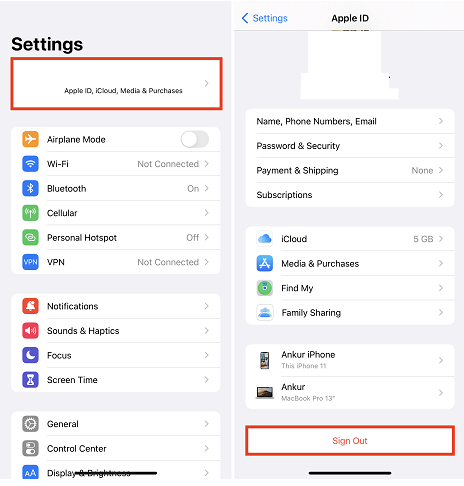
Teil 3: Wie meldet man sich von einer Apple-ID ohne Passwort mit iCloud ab?
Sie können sich ohne Passwort von einer Apple-ID abmelden, indem Sie iCloud verwenden. Es gibt jedoch zwei verschiedene Möglichkeiten, dies zu tun, je nachdem, ob Sie einen Desktop oder ein Mobilgerät verwenden.
Wie meldet man sich ohne Passwort von einer Apple-ID auf dem iPad/iPhone ab?
Schritt 1: Gehen Sie zunächst zu "Einstellungen" und wählen Sie die Option "iCloud".
Schritt 2: Scrollen Sie nun nach unten. Sie sehen die Option "Account löschen". Klicken Sie darauf.
Schritt 3: Klicken Sie zur Bestätigung auf die Schaltfläche "Löschen".
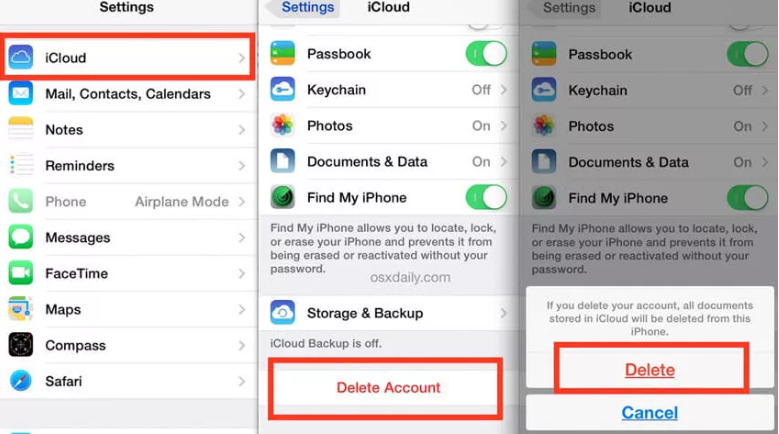
Wie meldet man sich ohne Passwort von einer Apple-ID auf Mac/Windows ab?
Sie können iCloud auch von Ihrem iPad oder iPhone aus mit einem Windows- oder Mac-PC entfernen. Dieser Ansatz ist besonders praktisch, wenn Sie Ihr Gerät von jemand anderem kaufen und sie vergessen haben, ihr iCloud-Konto zu entfernen oder Ihnen zu geben.
Schritt 1: Besuchen Sie iCloud und melden Sie sich mit Ihrer Apple-ID und Ihrem Passwort an.
Schritt 2: Klicken Sie auf "iPhone suchen". Wählen Sie unter dem Tab "Alle Geräte" das iPhone aus, von dem Sie das iCloud-Konto entfernen möchten. Klicken Sie zuletzt auf "Vom Account entfernen".
Teil 4: Wie meldet man sich ohne Passwort von einer Apple-ID mit iTunes ab?
Wenn Sie sich immer noch fragen, wie Sie sich ohne Passwort von iCloud abmelden können, können Sie auch versuchen, iTunes zu verwenden. iTunes erfordert, dass Sie die "Mein iPhone suchen" Funktion deaktivieren, bevor Sie das iCloud-Konto von Ihrem Gerät entfernen. Außerdem wird empfohlen, alle Daten zu sichern, da Sie diese möglicherweise verlieren könnten.
Um sich auf dem iPhone/iPad ohne Passwort von der Apple-ID abzumelden, befolgen Sie die folgenden Schritte:
Schritt 1: Gehen Sie zunächst auf Ihrem iPhone zu "Einstellungen". Klicken Sie auf "iCloud" und deaktivieren Sie die Funktion "Mein iPhone suchen".
Schritt 2: Tippen Sie nun unter "Einstellungen" auf "iTunes & App Store" und wählen Sie die Apple-ID oben aus.
Schritt 3: Tippen Sie auf "Abmelden" im Popup-Fenster, um Ihre Apple-ID zu entfernen.
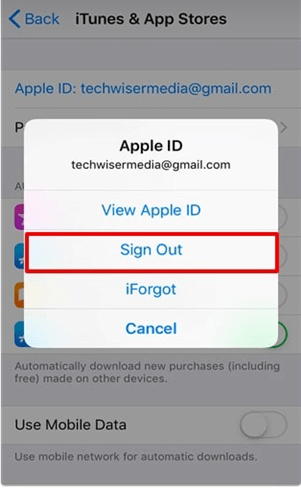
Abschließende Worte
Die Apple-ID ist das wichtigste Passwort für jeden iPhone-Besitzer und kann Schwierigkeiten verursachen, wenn Sie dieses Passwort vergessen. Wenn Sie jemals in eine solche Situation geraten, fragen Sie sich vielleicht, wie Sie sich ohne Passwort oder Telefonnummer von der Apple-ID abmelden können. Um Ihnen zu helfen, haben wir in diesem Artikel verschiedene Methoden besprochen, die Ihnen helfen können, sich ohne Passwort oder E-Mail von der Apple-ID abzumelden. Von allen Methoden ist die Verwendung von UltFone iPhone Unlock die effektivste und sicherste Lösung.

